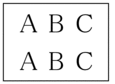MFC-J2340DW
GYIK és hibaelhárítás |
A Brother készülék nyomtatási igazításának ellenőrzése
Ha a készülék szállítását követően a kinyomtatott szöveg elmosódottá válik, vagy a képek halványak, be kell állítani az igazítási beállításokat.
A nyomtatás igazítási beállítások módosítása előtt a  megnyomásával ellenőrizze a nyomtatási minőséget.
megnyomásával ellenőrizze a nyomtatási minőséget.
- Nyomja meg az
 gombot.
gombot. - Nyomja meg a [Tovább] gombot.
- Ha a nyomtatási minőség ellenőrzésének befejeződésével az LCD képernyőn megjelenik egy megerősítést kérő üzenet, akkor nyomja meg az [Igen] gombot.
- Nyomja meg a(z) [Auto] vagy [Kézi] gombot.
- Ha az [Auto] módot választja, a nyomtatás igazítási beállításokat a készülék a nyomtatás ellenőrzésére szolgáló lap beolvasásával automatikusan elvégzi.
- Ha az [Kézi] módot választja, a nyomtatás ellenőrzésére szolgáló lapon szereplő adatokat kézzel kell megadnia.
- Adja meg azt a papírméretet, amelyre ki szeretné nyomtatni a nyomtatás ellenőrzésére szolgáló lap adatait.
- Ha a [Kézi] módot választja, akkor a következő lépésben az alábbi két lehetőség közül válasszon: [Alap illesztés] vagy [Speciális illesztés].
- Töltse a megadott méretű papírt a tálcába, majd nyomja meg a [Indítás] gombot.A készülék kinyomtatja az ellenőrző lapot.
- Kövesse az LCD-kijelzőn látható utasításokat.

Ha a nyomtatási igazítás beállítása nem megfelelő, a szöveg ilyen elmosódott vagy görbe.
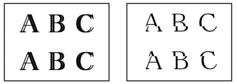
A nyomtatási igazítás megfelelő beállítása után a szöveg így néz ki.